Schemalägg arbete med flera resurser med hjälp av kravgrupper
Paketkrav för kravgrupper som vanligen schemaläggs tillsammans. Du kan till exempel kräva en förinspektion, en installation och en slutinspektion varje gång ett visst jobb utförs. Med en kravgrupp kan alla tre kraven skapas med en enda mall. Varje krav i mallen kan ha olika obligatoriska egenskaper och arbetet kan schemaläggas som en enskild enhet. När du schemalägger med schemaläggningsassistenten väljs resurser som överensstämmer med egenskaperna för varje krav.
Skapa en mall för en kravgrupp
I Universal Resource Scheduling, öppna Inställningar. Under Schemaläggning, välj Mallar för kravgrupp och välj Ny.
Ange ett Namn för kravgruppen och välj sedan Spara. Tabellen visar kravinformation med ett rotkrav som har namngetts efter mallen.
Lägg till krav och fyll i fälten i kolumnerna. Alla krav i en kravgrupp måste ha samma varaktighet. Ändra varaktigheten för enskilda användare efter bokning av kravgruppen.
För att lägga till mer information till ett resurskrav, välj Öppna formulär.
Inställningen Alla eller Valfri låter dig lägga till flera alternativ för att uppfylla en kravgrupp, vilket görs genom att lägga till undergrupper. Om rotkraven har angetts till Valfri och varje undergrupp Alla, schemaläggningsassistenten efter antingen hela alternativ 1ellerhela alternativ 2.
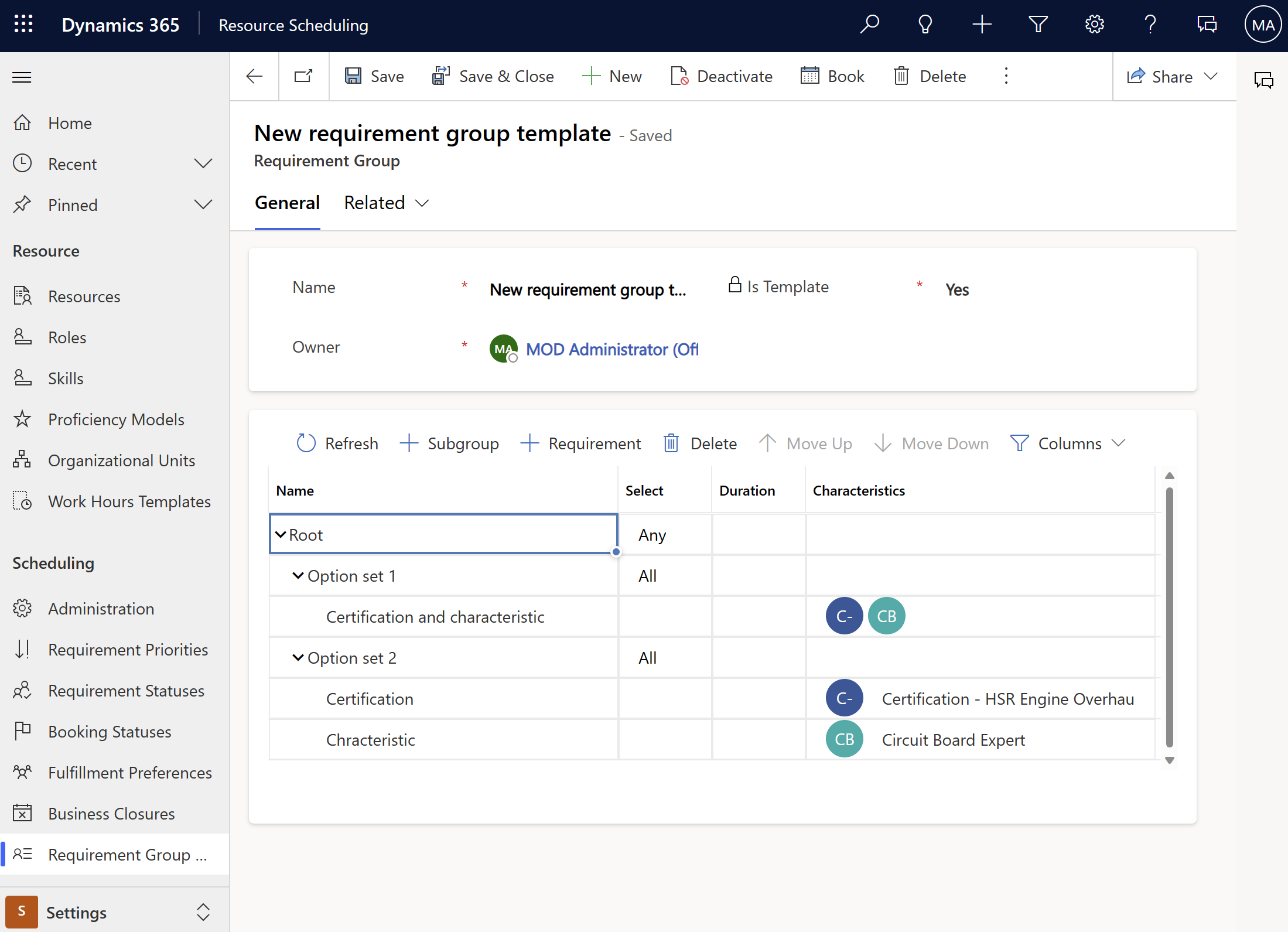
I kolumnen Välj på rotkravet, välj det föredragna alternativet. Alternativet Alla innebär att resurser måste uppfylla alla krav. Valfri innebär att systemet söker efter resurser som kan uppfylla ett krav, och om ett krav uppfylls kommer hela kravgruppen att uppfyllas.
Dessa inställningar är särskilt användbara när du lägger till flera alternativuppsättningar i en kravgrupp med hjälp av undergrupper. Om ett jobb exempelvis kräver en viss färdighet och en specifik certifiering kan en resurs uppfylla båda kraven (alternativuppsättning 1) eller två resurser kan uppfylla ett krav var (alternativuppsättning 2). Alla dessa kombinationer uppfyller kravgruppen.
Spara mallen för kravgruppen.
Skapa en kravgrupp
I Universal Resource Scheduling, öppna resurschemaläggning. Under Schemaläggning, välj Kravgrupp och välj Ny.
Ange ett Namn.
Alternativt kan du välja en befintlig Mall för kravgrupp i listrutan.
Redigera kraven i kravgruppen efter behov.
Boka en kravgrupp
Öppna en kravgrupp och välj Boka för att lansera schemaläggningsassistenten och skaffa tillgängliga resurser som kan uppfylla kravgruppen. Som standard rekommenderas alternativ som kräver det minsta antalet resurser först. Du kan också sortera efter Tidigaste tid först i den vänstra rutan.
Om du bokar ett alternativ för flera krav uppstår flera problem.
Kortkommandon för tangentbord
Du kan använda kortkommandon när du skapar kravgrupper.
| Command | Nycklar |
|---|---|
| Visa dolda rader | SKIFT ALT + |
| Dölj visade rader | SKIFT ALT - |
| Dra in uppgift | SKIFT ALT högerpil |
| Dra ut uppgift. | SKIFT ALT vänsterpil |
| Flytta upp uppgift | SKIFT ALT uppil |
| Flytta ned uppgift | SKIFT ALT nedpil |
| Lägg till ny rad | SKIFT ALT infoga |
| Delete row | SKIFT ALT ta bort |
| Uppdatera | SKIFT ALT F5 |
| Redigera | SKIFT ALT F2 |
Kravgrupper för Field Service-scenarier
Kravgruppsmallar är designade för att fungera med incidenttyper. Koppla en kravgruppsmall till en incidenttyp för att automatiskt lägga till kravgrupper till arbetsorder. Kravgrupper kan påverka prestanda när arbetsorder och arbetsorderincidenter skapas. Vilken grad av påverkan som krävs beror på antalet krav i en kravgrupp.
I Field Service öppnar du området Inställningar. Under Allmänt, välj Incidenttyper.
Välj en incidenttyp, öppna fliken Relaterade > kravgrupper och välj Ny kravgrupp för incidenttyp.
Kommentar
Incidenttyper med egenskaper kan inte relatera till kravgruppsmallar. Associera egenskaperna med krav i gruppen i stället.
Ange ett namn och välj en kravgruppmall som ska associeras med incidenttypen.
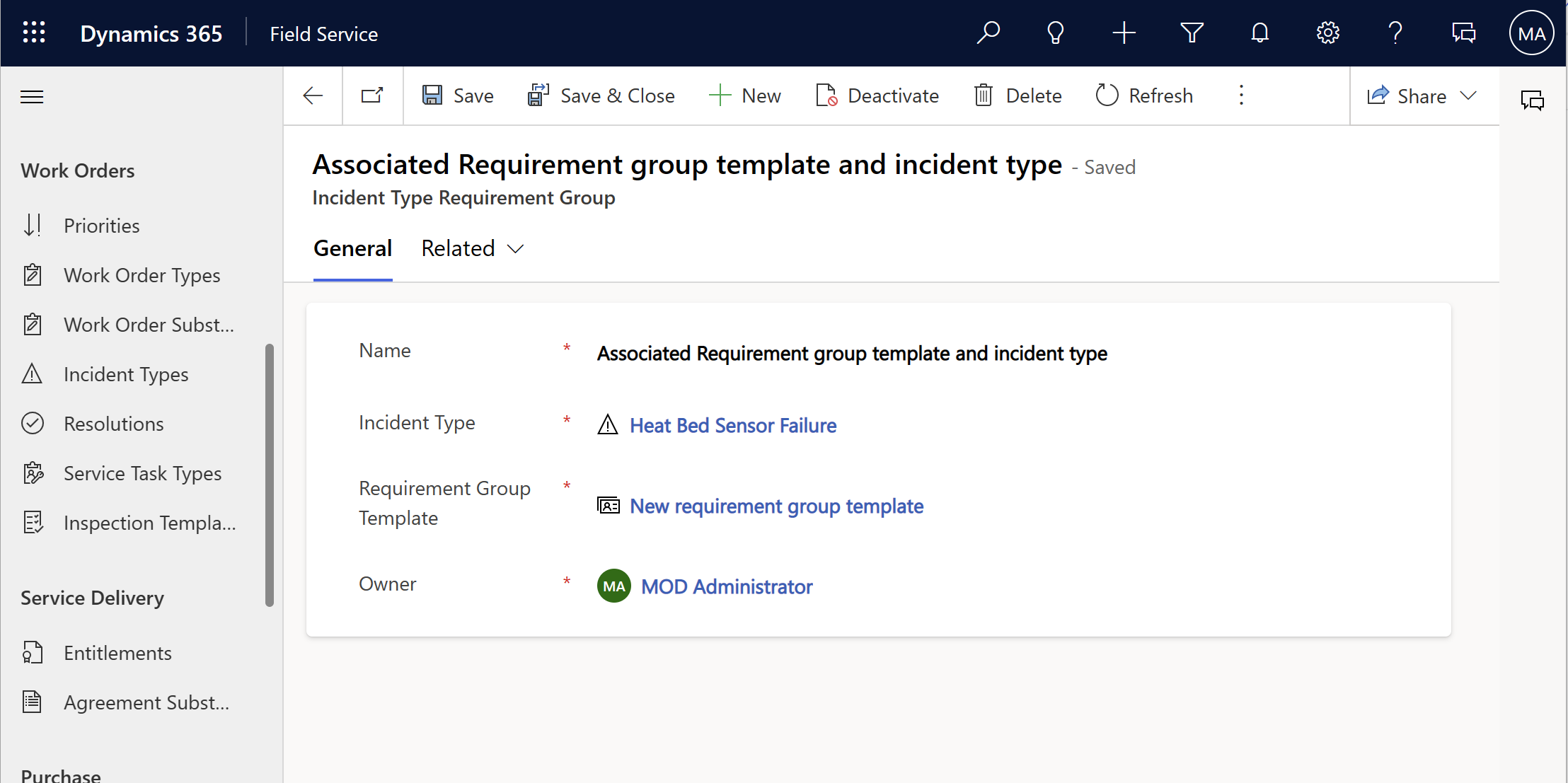
När du har sparat posten lägger du till incidenttypen i en arbetsorder.
Nu är du redo att boka arbetsordern.
Kommentar
När kravgrupper utför arbete på plats söker schemaläggningsassistenten efter grupper med resurser som kan anlända samtidigt, inte resurser som börjar åka på samma gång.